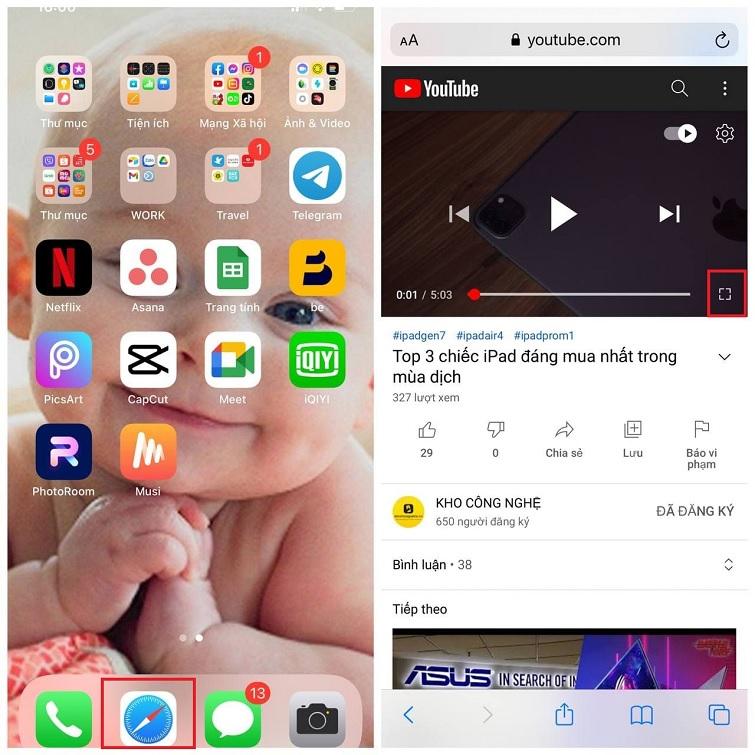Bạn đã bao giờ mong muốn có thể xem YouTube, đồng thời vẫn có thể đọc báo hoặc trò chuyện với bạn bè mà không cần chuyển đổi giữa các ứng dụng chưa? Nhưng có lẽ bạn không biết làm thế nào? Trong bài viết dưới đây của Techcare, chúng tôi sẽ hướng dẫn cách chạy youtube ngoài màn hình điện thoại và laptop một cách đơn giản đến không ngờ. Hãy đồng hành và theo dõi ngay để thực hiện cùng chúng tôi. Ai biết đâu, bạn sẽ thích ngay cách này đấy nhé.
Cách chạy youtube ngoài màn hình điện thoại iPhone trên trình duyệt Safari
Bước 1: Trước tiên, ở màn hình của điện thoại các bạn hãy nhấn vào biểu tượng icon trình duyệt web safari.
Bạn đang xem: Cách chạy youtube ngoài màn hình điện thoại và laptop
Bước 2: Sau đó truy cập vào địa chỉ website youtube.com.
Bước 3: Tại trang chủ của Youtube, các bạn hãy nhấn vào biểu tượng ở ngay góc trái phía trên của màn hình.
Bước 4: Chọn vào mục Yêu cầu trang web cho máy tính.
Bước 5: Ngay lúc này, giao diện của Youtube sẽ chuyển về chế độ máy tính. Tại đây, các bạn hãy mở video mà mình muốn xem.
Bước 6: Tiếp đến chạm vào màn hình rồi nhấn vào nút biểu tượng hình mũi tên đi xuống ở góc trái phía trên màn hình thiết bị.
Như vậy, các bạn đã xem được video youtube mà mình thích ở ngay màn hình ngoài điện thoại mà vẫn có thể lướt fb hoặc nhắn tin.
Xem thêm: Lỗi không vào được Youtube trên điện thoại
Xem thêm: Phần mềm chỉnh sửa Video cho Youtuber tốt nhất
Cách chạy youtube ngoài màn hình điện thoại iPhone bằng PiP-it
Để thực hiện việc xem video YouTube ngoài màn hình điện thoại bằng cách này, trước tiên, thiết bị của bạn cần cài đặt ứng dụng PiP-it. Nếu bạn chưa có nó, hãy tải về thiết bị của mình theo đường dẫn sau.
Bước 1: Tại màn hình chính của điện thoại, các bạn hãy chạm vào biểu tượng icon Youtube.
Xem thêm : Cách sửa lỗi điện thoại không hiển thị bàn phím mà bạn nên biết
Bước 2: Sau đó, tìm kiếm và mở video mà các bạn muốn xem trên ứng dụng Youtube.
Bước 3: Tại phần xem video, các bạn hãy nhấn vào biểu tượng chia sẻ.
Bước 4: Nhấn vào nút Sao chép đường dẫn link.
Bước 5: Tiếp đến, các bạn mở ứng dụng PiP-it trên điện thoại của mình lên.
Bước 6: Dán link của video mà mình vừa copy vào ô File, Stream or Youtube URL và nhấn tiếp vào xem video.
Bước 7: Ngay lúc này, các bạn nhấn vào màn hình và chạm vào nút có biểu tượng hình mũi tên đi xuống ở góc trái phía trên màn hình thiết bị.
Bước 8: Cuối cùng, hãy trở lại màn hình chính của thiết bị, các bạn sẽ thấy video youtube sẽ được phát với màn hình thu nhỏ.
Các bạn cũng có thể di chuyển cửa sổ thu nhỏ video hoặc thay đổi kích thước tùy ý thích của mình bằng hai ngón tay.
Tham khảo thêm: Up nhạc lên Youtube không vi phạm bản quyền
Cách chạy youtube ngoài màn hình máy tính
Tính năng Picture in Picture có thể được sử dụng để mở YouTube ngoài màn hình máy tính, cho phép bạn xem video và đọc báo hoặc thực hiện công việc khác cùng một lúc. Tính năng này được hỗ trợ trên hệ điều hành Windows và MacOS, yêu cầu thiết bị có bộ nhớ RAM từ 4GB trở lên.
Xem thêm : New Huawei Laptop Fuels Talk of Sanctions-Beating 5nm Chip
Cách chạy youtube ngoài màn hình máy tính các bạn thực hiện như sau:
Bước 1: Tải Microsoft Edge.
Để sử dụng tính năng Picture in Picture, các bạn cần phải tải Microsoft Edge về để hỗ trợ tốt nhất.
Bước 2: Chạy phần mềm
Sau khi hoàn tất quá trình tải và cài đặt, hãy bắt đầu ứng dụng Microsoft Edge trực tiếp từ màn hình chính trên hệ điều hành Windows. Đối với MacOS, bạn có thể mở kho ứng dụng để tìm và cài đặt ứng dụng.
Bước 3: Mở video và kích hoạt tính năng Picture in Picture.
Các bạn truy cập vào ứng dụng Youtube và mở video mà các bạn muốn xem.
Sau đó, các bạn nhấp 2 lần chuột phải vào chính video mà mình đang xem.
Và chọn tiếp vào Picture in Picture.
Quá trình hoàn tất, bạn cũng có thể tự do di chuyển vị trí của video đến bất kỳ vị trí nào trên màn hình mà bạn mong muốn.
Với những hướng dẫn trên, Techcare đã giới thiệu một cách đơn giản để chạy YouTube ngoài màn hình của điện thoại và laptop. Hy vọng rằng với những chia sẻ này, bạn có thể thoải mái xem video hoặc nghe nhạc trên YouTube trong khi vẫn tiếp tục duyệt web hoặc thực hiện các hoạt động khác. Đây thực sự là một trải nghiệm tuyệt vời, phải không? Hãy thử ngay để có những trải nghiệm thú vị cho chính mình. Chúc các bạn thực hiện thành công!
Nguồn: https://thegioiso.edu.vn
Danh mục: Máy Tính
This post was last modified on Tháng ba 1, 2024 4:19 chiều